经过漫长的LFS搭建,一个属于自己的Linux能正常运行是件多么愉悦的事情。但仅此而已么?要想变成一个更加完备的操作系统,其本身应该还具备GUI图形界面才对,因此,本次教程是之前LFS教程的续篇,最终目标是用QT成功编写出一个拥有可视化窗口的记事本软件。
网络连接
本次教程首先要求之前搭建的LFS平台具有联网功能,至于能否联网,可以执行以下命令进行尝试
ping www.baidu.com注意
出现如图的现象证明能正常联网,可以用“Ctrl+C”中断“ping”命令
若无法联网,有可能是以下问题:
1、VMware的联网服务没有正常开启
在”计算机“右键“管理”
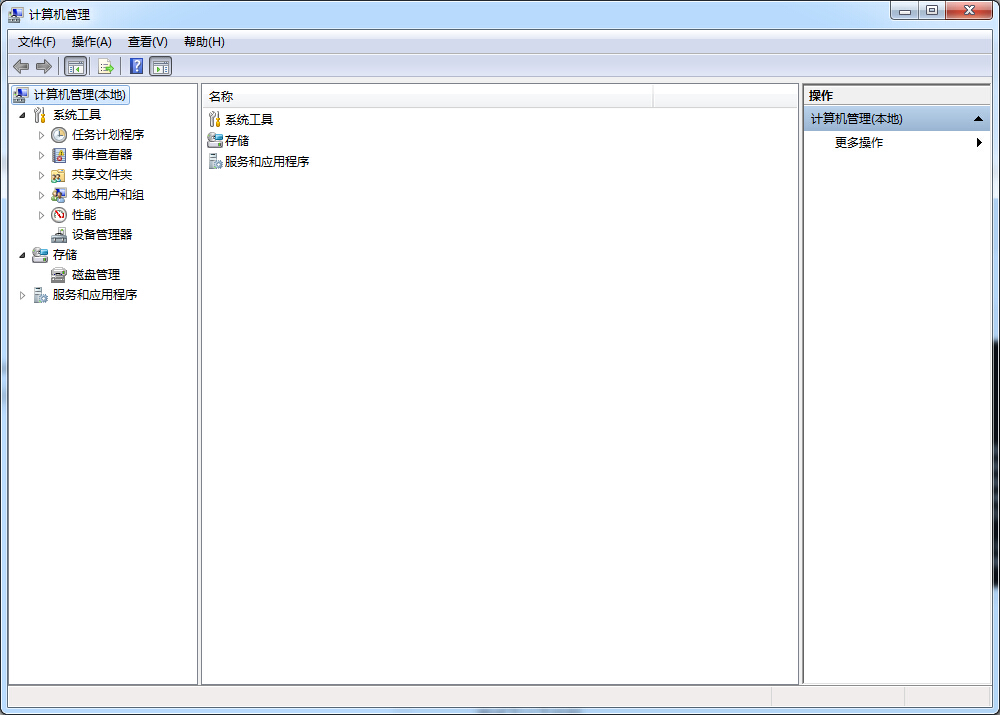
然后双击“服务和应用程序”–> “服务”
找到“VMware NAT Service”和“VMware DHCP Service”看看有没有开启,要是没启动则手动启动之
2、DNS没设置正确
尝试下以下代码
ping 14.215.177.37要是能ping通,证明是DNS设置有问题,可以用以下代码解决
vi /etc/resolv.conf然后按“i”键进入编辑模式,将DNS修改正确,比如“114.114.114.114”,然后按“Esc”键,再输入“:wq”保存退出,重启系统即可
3、IP地址没设置正确
要是刚刚的“14.215.177.37”没有ping通,证明有可能是IP地址没设置正确,可以用以下代码解决
vi /etc/sysconfig/network-devices/ifconfig.eth0/ipv4也是跟刚刚类似,将地址设置正确即可,至于地址去哪里找在上一篇的LFS教程里有详细地找地址流程了,可以前去参考
安装wget命令
由于原来的教程里是没有安装wget命令的,而wget命令对接下来的操作至关重要,所以得先把wget命令安装上去
VMware的菜单栏:“虚拟机”–> “发送Ctrl+Alt+Del”(该命令是用来重启系统的)
然后在开机瞬间按“F2”(速度要快,在一开始那个缓冲界面按),进入BIOS界面,如下图
左右移动到Boot菜单下,通过键盘上的“-”键将上面选项下移,将“CD-ROM Drive”排到首位,如下图
然后“Exit”–> “Exit Saving Changes”保存退出,就又可以回到刚开始那个界面了,如下图
然后进入root界面,开始以下代码
加载分区
export LFS=/mnt/lfs
mkdir -pv $LFS
mount /dev/hda2 $LFS加载必要的文件系统
mount -v --bind /dev $LFS/dev
mount -vt devpts devpts $LFS/dev/pts
mount -vt tmpfs shm $LFS/dev/shm
mount -vt proc proc $LFS/proc
mount -vt sysfs sysfs $LFS/sys 进入source目录下载wget安装包
cd /mnt/lfs/sources
wget http://down1.chinaunix.net/distfiles/wget-1.10.2.tar.gzchroot到目标系统下
chroot "$LFS" /usr/bin/env -i \
HOME=/root TERM="$TERM" PS1='\u:\w\$ ' \
PATH=/bin:/usr/bin:/sbin:/usr/sbin \
/bin/bash --login进入编译目录
cd /sources
export LFS=/sources安装wget命令
tar xvf wget-1.10.2.tar.gz
cd wget-1.10.2
./configure --prefix=/usr --sysconfdir=/etc
make
make install
cd ..
rm -rf wget-1.10.2wget安装成功后,重新启动系统回到自己的系统中,方法跟之前一样,按“F2”进入BIOS,然后把Hard Driver放于首位,然后保存退出,如下图
回到了原先自己的系统后,wget命令已经安装成功了,所以可以开始其他必要库的安装了
首先在根目录建立一个自己的文件夹,或直接用系统提供的opt文件夹,比如我直接用opt来存放接下来要下载安装的软件
cd /opt装Xwindow
libpng-1.2.12
下载
wget http://downloads.sourceforge.net/libpng/libpng-1.2.12.tar.bz2安装
tar -jxvf libpng-1.2.12.tar.bz2
cd libpng-1.2.12
./configure --prefix=/usr
make
make install
install -v -m755 -d /usr/share/doc/libpng-1.2.12
install -v -m644 README libpng.txt /usr/share/doc/libpng-1.2.12
cd ..
rm -rf libpng-1.2.12
rm -rf libpng-1.2.12.tar.bz2expat-2.0.0
下载
wget http://downloads.sourceforge.net/expat/expat-2.0.0.tar.gz安装
tar -zxvf expat-2.0.0.tar.gz
cd expat-2.0.0
./configure --prefix=/usr
make
make install
install -v -m755 -d /usr/share/doc/expat-2.0.0
install -v -m644 doc/*.{html,png,css} /usr/share/doc/expat-2.0.0
cd ..
rm -rf expat-2.0.0
rm -rf expat-2.0.0.tar.gzfreetype-2.1.10
下载
wget http://downloads.sourceforge.net/freetype/freetype-2.1.10.tar.bz2
wget http://downloads.sourceforge.net/freetype/freetype-doc-2.1.10.tar.bz2安装
tar -jxvf freetype-2.1.10.tar.bz2
cd freetype-2.1.10
tar xf ../freetype-doc-2.1.10.tar.bz2 --strip-components=2 -C docs
sed -i -r 's:.*(#.*BYTE.*) .*:\1:' include/freetype/config/ftoption.h
./configure --prefix=/usr
make
make install
install -v -m755 -d /usr/share/doc/freetype-2.1.10
cp -v -R docs/* /usr/share/doc/freetype-2.1.10
cd ..
rm -rf freetype-2.1.10
rm -rf freetype-2.1.10.tar.bz2
rm -rf freetype-doc-2.1.10.tar.bz2fontconfig-2.3.2
下载
wget http://fontconfig.org/release/fontconfig-2.3.2.tar.gz安装
tar -zxvf fontconfig-2.3.2.tar.gz
cd fontconfig-2.3.2
./configure --prefix=/usr --sysconfdir=/etc \
--disable-docs --without-add-fonts \
--with-docdir=/usr/share/doc/fontconfig-2.3.2
make
make install
install -v -m644 doc/*.3 /usr/share/man/man3
install -v -m644 doc/*.5 /usr/share/man/man5
install -v -m755 -d /usr/share/doc/fontconfig-2.3.2/fontconfig-devel
install -v -m644 doc/*.{html,pdf,txt} \
/usr/share/doc/fontconfig-2.3.2
install -v -m644 doc/fontconfig-devel/* \
/usr/share/doc/fontconfig-2.3.2/fontconfig-devel
cd ..
rm -rf fontconfig-2.3.2
rm -rf fontconfig-2.3.2.tar.gzlinux-pam-0.99.4.0
下载
wget http://pkgs.fedoraproject.org/repo/pkgs/pam/Linux-PAM-0.99.4.0.tar.bz2/md5/267ea71253615342261f9fc486d06647/Linux-PAM-0.99.4.0.tar.bz2
wget http://www.linux-pam.org/pre/history/Linux-PAM-0.99.4.0-docs







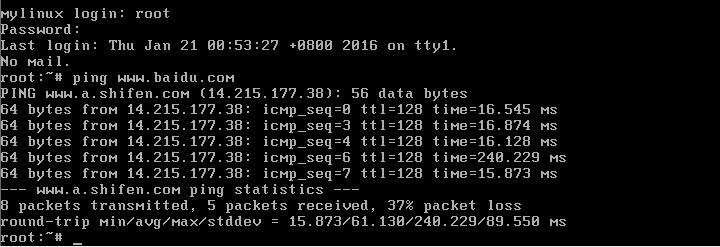
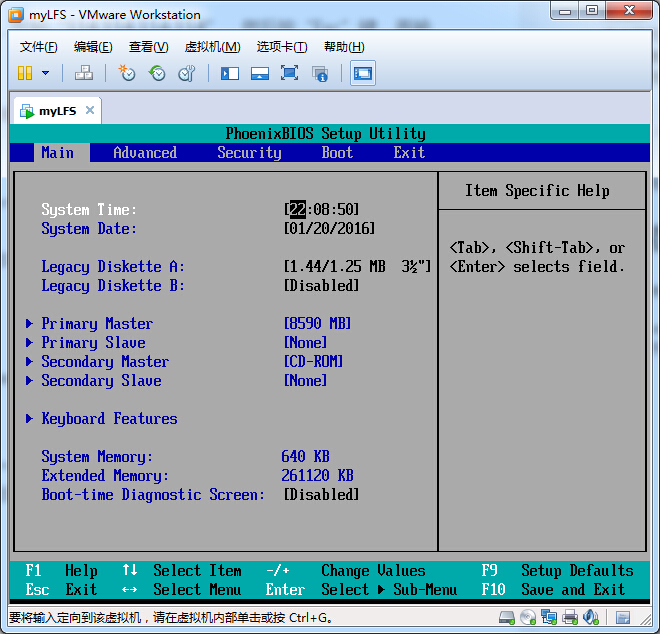
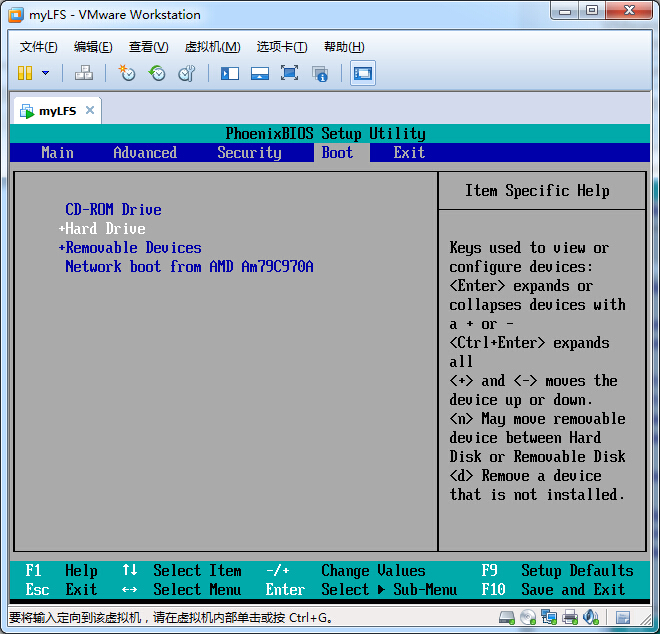
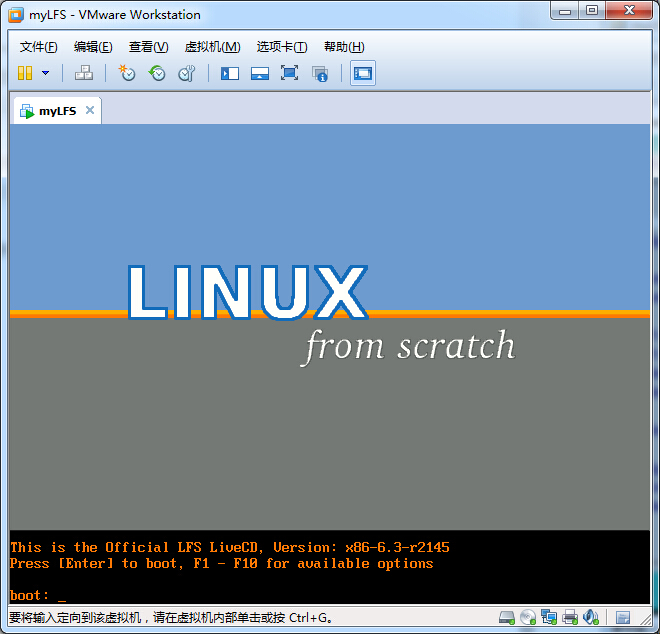
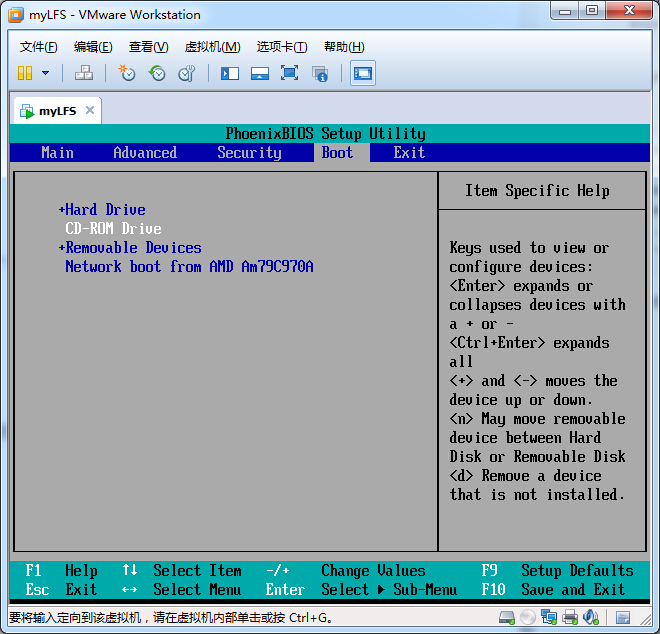
 最低0.47元/天 解锁文章
最低0.47元/天 解锁文章















 1185
1185

 被折叠的 条评论
为什么被折叠?
被折叠的 条评论
为什么被折叠?








